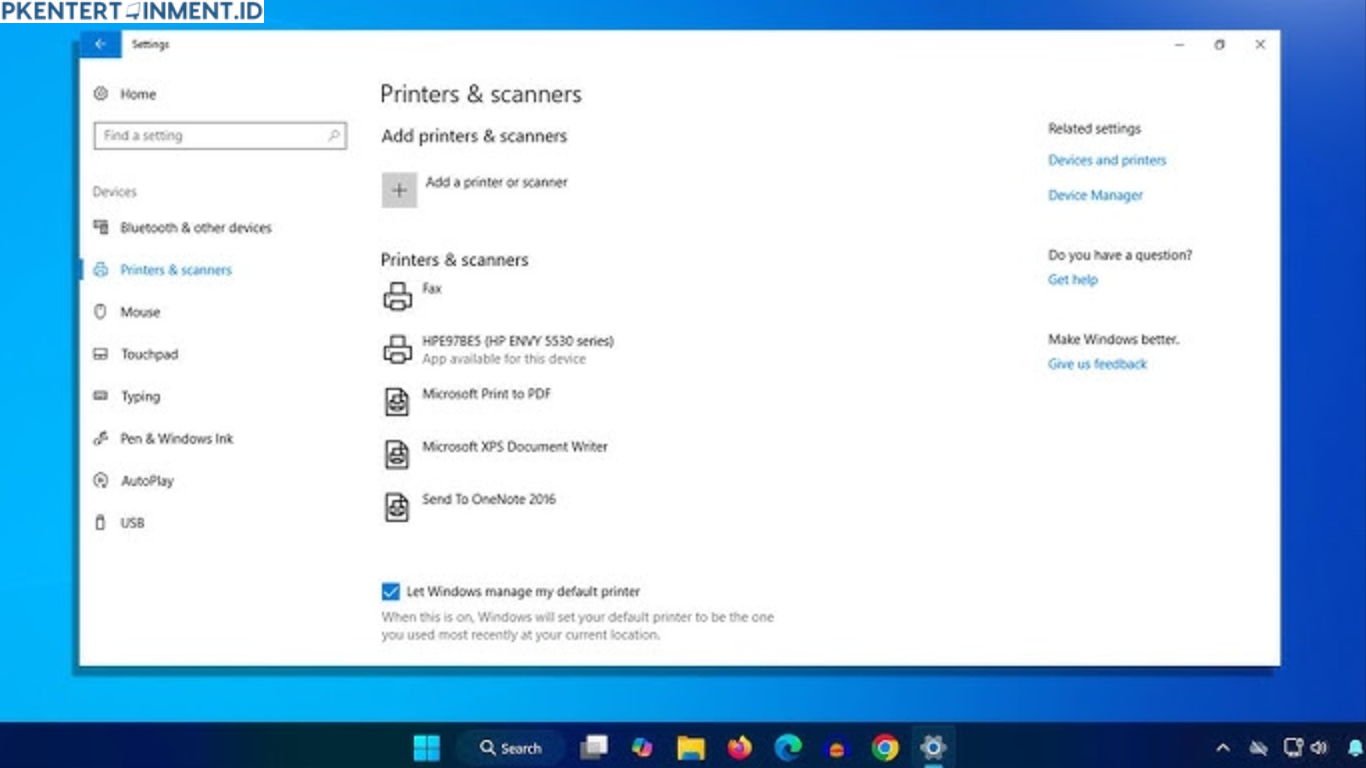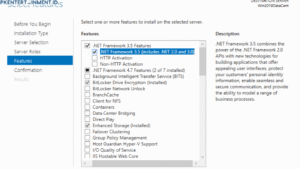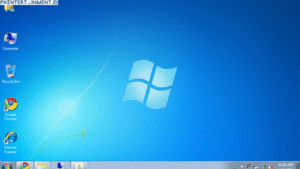Daftar Isi Artikel
3. Hapus dan Pasang Ulang Printer
Jika printer masih bermasalah, langkah selanjutnya adalah menghapus printer dari sistem dan menambahkannya kembali.
Berikut caranya:
- Buka Settings > Bluetooth & Devices > Printers & scanners
- Pilih printer yang bermasalah lalu klik Remove device
- Setelah itu, klik Add device untuk menambahkan printer kembali.
Windows biasanya akan secara otomatis mendeteksi printer dan menginstal driver yang sesuai.
4. Update Driver Printer Secara Manual
Salah satu penyebab utama error ini adalah driver yang sudah usang atau tidak cocok. Kamu bisa memperbaruinya secara manual melalui Device Manager.
Caranya:
- Tekan Windows + X, lalu pilih Device Manager
- Temukan bagian Printers atau Print queues
- Klik kanan pada printer kamu, lalu pilih Update driver
- Pilih Search automatically for drivers agar Windows mencari driver terbaru yang kompatibel.
Jika Windows tidak menemukan driver baru, kamu bisa mengunjungi situs resmi produsen printer seperti HP, Canon, Epson, atau Brother dan unduh driver versi terbaru untuk Windows 11.
5. Instal Ulang Driver Printer Secara Menyeluruh
Jika update tidak berhasil, mungkin kamu perlu menghapus driver lama sepenuhnya dan menginstal ulang dari awal.
Langkah-langkahnya: